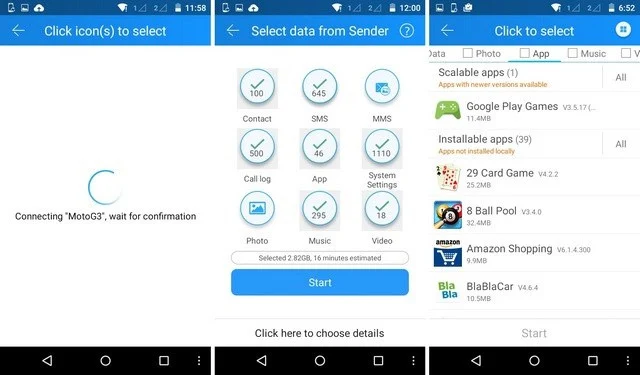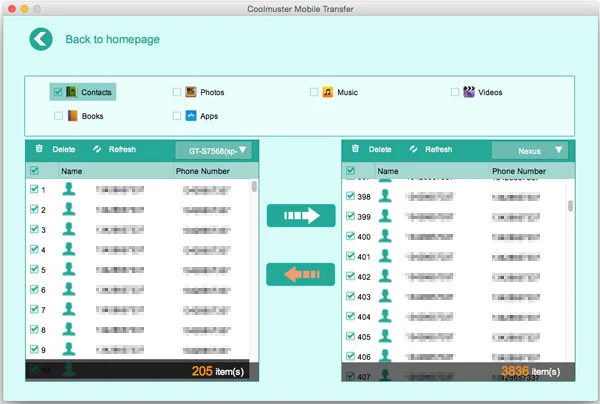أصبحت عملية نسخ وتحويل الملفات والأرقام من هاتف إلى هاتف في هذا اليوم وهذا العصر سهلة جدا، حيث توجد برامج نقل محتوى هاتف إلى الهاتف أكثر شيوعا من أي وقت مضى. يرجع السبب وراء ذلك إلى كيفية محاولة مواكبة أحدث التقنيات في السوق، وبالتالي، غالبا ما يميلون إلى الترقية إلى أحدث طراز هواتف متوفر حاليا. باستخدام هذا النوع من التطبيقات، يمكنك نقل وارسال الموسيقى ومقاطع الفيديو والصور والرسائل النصية وسجلات المكالمات وجهات الاتصال من هاتف قديم إلى هاتف جديد. إذا كنت تستخدم هاتف Android، يجب أن تتعرف على تطبيق Cloneit، المصمم خصيصا لنقل المحتوى والبيانات من هاتف Android الخاص بك إلى هواتف أخرى في مدة قصيرة.
كيفية استنساخ جميع البيانات إلى Android عبر تطبيق Cloneit
تم تطوير تطبيق Cloneit بواسطة SuperTools Corporation التي يمكنها مساعدتك في نقل الرسائل النصية وبيانات التطبيق والصور والإشارات المرجعية وكلمات المرور المحفوظة وسجل المتصفح والتقويم والملاحظات والمزيد من Android إلى الأجهزة الأخرى بسهولة وسرعة. كل ما عليك فعله هو اتباع الخطوات الواردة أدناه. أولا، يمكنك تنزيل Cloneit من الرابط:
الخطوة 1. قم بتثبيت تطبيق Cloneit على كل من هاتف Android القديم والهاتف الآخر.
الخطوة 2. انتقل إلى الهاتف المستهدف، وانقر فوق الإعدادات وقم بتشغيل التثبيت من مصادر غير معروفة. ثم، انتقل إلى قائمة إمكانية الوصول وقم بتشغيل التثبيت التلقائي.
الخطوة 3. قم بتشغيل تطبيق Cloneit على كلا الهاتفين الآن. سيُطلب منك تحديد المرسل والهاتف المستقبلل. فقط اضغط على "المرسل" على الهاتف المصدر وانتظر لفترة حتى يتحول الهاتف إلى نقطة فعالة.
الخطوة 4. بعد ذلك، يمكنك العثور على شبكة WiFi جديدة تظهر على الهاتف الهدف. فقط قم بتوصيل الهاتف بالشبكة.
الخطوة 5. بمجرد توصيل الهاتفين بالشبكة نفسها، سيبدأ الهاتف المصدر في البحث عن مرسل، وستتلقى مطالبة على الهاتف الهدف، الذي يرسل لك طلب اتصال، فقط انقر فوق "موافق".
الخطوة 6. حسنا، يشارك الهاتفان اتصالا آمنا الآن. ما عليك سوى تحديد البيانات التي تريد نسخها من الهاتف المصدر باستخدام تطبيق Cloneit وانقر فوق الزر "ابدأ".
حسنا، فقط اجلس للحصول على قسط من الراحة لأن تطبيق Cloneit سيقوم تلقائيا بنقل المحتوى المحدد من الهاتف القديم أو المرسل إلى الهاتف الجديد. يجب عليك التأكد من أن الهاتفين على مسافة قريبة من بعضهما البعض حتى لا تفقد نطاق نقطة الاتصال.
شاهد أيضا : شرح تطبيق Speechnotes - تحويل الصوت الى نص كتابة
خطوات بسيطة لإجراء النقل عبر الأنظمة الأساسية باستخدام النقل عبر الجوال:
الخطوة 1. قم بتنزيل وتثبيت برنامج Coolmuster Mobile Transfer لجهاز Mac من هنا أو للكمبيوتر بنظام Windows من هنا. بعد القيام بذلك، يجب عليك تشغيله ثم توصيل كلا الهاتفين باستخدام كابل USB.
الخطوة 2. انقر على وضع "تحويل الهاتف إلى الهاتف" من الواجهة الرئيسية لكي تتمكن أداة Cloneit البديلة هذه من الكشف عن كلا الهاتفين ثم إظهارهما جنبا إلى جنب على الشاشة.
الخطوة 3. تحديد البيانات التي تريد نقلها من هاتف إلى آخر ثم النقر على أيقونة النقل. بمجرد اكتمال العملية، يمكنك المضي قدمًا وفصل كلا الهاتفين من جهاز الكمبيوتر الخاص بك.
كما ترى، من الأسهل استخدام برنامج Android Assistant لنقل بيانات الهاتف بدلا من استخدام Cloneit. فقط جرب أفضل أداة بديلة لتطبيق Cloneit لحد الآن!
قد يعجبك : كيفية البحث عن الأغاني المستخدمة في فيديوهات اليوتوب وغيرها
أي مشكلة أو تساؤل أو طلب شرح جديد، يمكنك التعليق أسفل الموضوع.
شاهد أيضا : شرح تطبيق Speechnotes - تحويل الصوت الى نص كتابة
أفضل بديل لتطبيق Cloneit: برنامج Coolmuster Mobile Transfer
كما ذكرت أعلاه، تم تصميم Cloneit لأجهزة Android. لذلك، إذا كنت تبحث عن أداة بديلة تعمل على iPhone، فنحن نوصي باستخدام Coolmuster Mobile Transfer (Windows) أو Mobile Transfer for Mac، والتي يمكن استخدامها لنقل البيانات بين Android و iOS وحتى أجهزة Symbian. يوفر حلًا بنقرة واحدة لنقل المحتوى الخاص بك مثل الصور ومقاطع الفيديو والموسيقى وجهات الاتصال والرسائل القصيرة والتطبيقات وما إلى ذلك. يمكنك استخدامه باتباع الخطوات التالية:خطوات بسيطة لإجراء النقل عبر الأنظمة الأساسية باستخدام النقل عبر الجوال:
الخطوة 1. قم بتنزيل وتثبيت برنامج Coolmuster Mobile Transfer لجهاز Mac من هنا أو للكمبيوتر بنظام Windows من هنا. بعد القيام بذلك، يجب عليك تشغيله ثم توصيل كلا الهاتفين باستخدام كابل USB.
الخطوة 2. انقر على وضع "تحويل الهاتف إلى الهاتف" من الواجهة الرئيسية لكي تتمكن أداة Cloneit البديلة هذه من الكشف عن كلا الهاتفين ثم إظهارهما جنبا إلى جنب على الشاشة.
الخطوة 3. تحديد البيانات التي تريد نقلها من هاتف إلى آخر ثم النقر على أيقونة النقل. بمجرد اكتمال العملية، يمكنك المضي قدمًا وفصل كلا الهاتفين من جهاز الكمبيوتر الخاص بك.
كما ترى، من الأسهل استخدام برنامج Android Assistant لنقل بيانات الهاتف بدلا من استخدام Cloneit. فقط جرب أفضل أداة بديلة لتطبيق Cloneit لحد الآن!
قد يعجبك : كيفية البحث عن الأغاني المستخدمة في فيديوهات اليوتوب وغيرها
أي مشكلة أو تساؤل أو طلب شرح جديد، يمكنك التعليق أسفل الموضوع.